Dans cet article
Avec le Filtre temporaire de lignes de Banana Comptabilité Plus, vous pouvez afficher uniquement les lignes correspondant à un mot-clé (ou autre critère de recherche), ce qui vous permet de trouver rapidement les écritures souhaitées.
Le grand avantage est la modification directe des données et le gain de temps considérable , sans altérer l’ordre permanent du tableau. Une fois le filtre retiré, les lignes retrouvent leur ordre initial.
La fonction de Filtre temporaire de lignes est disponible uniquement dans le plan Advanced de Banana Comptabilité Plus. Il est possible de l’essayer aussi avec les plans Free ou Professional, jusqu’à 70 lignes d’écritures.
Les utilisations les plus courantes du Filtre temporaire de lignes sont les suivantes :
- Trouver les lignes contenant un mot-clé
- Afficher une fiche de compte modifiable
- Mettre en évidence uniquement les lignes colorées
Attention : le Filtre temporaire de lignes est différent de la commande Trier les lignes (menu Données), qui modifie de manière définitive l’ordre des lignes.
Trouver les lignes avec un mot-clé
Saisissez n’importe quel texte (ou montant). Le Filtre temporaire de lignes affiche immédiatement toutes les lignes qui le contiennent.
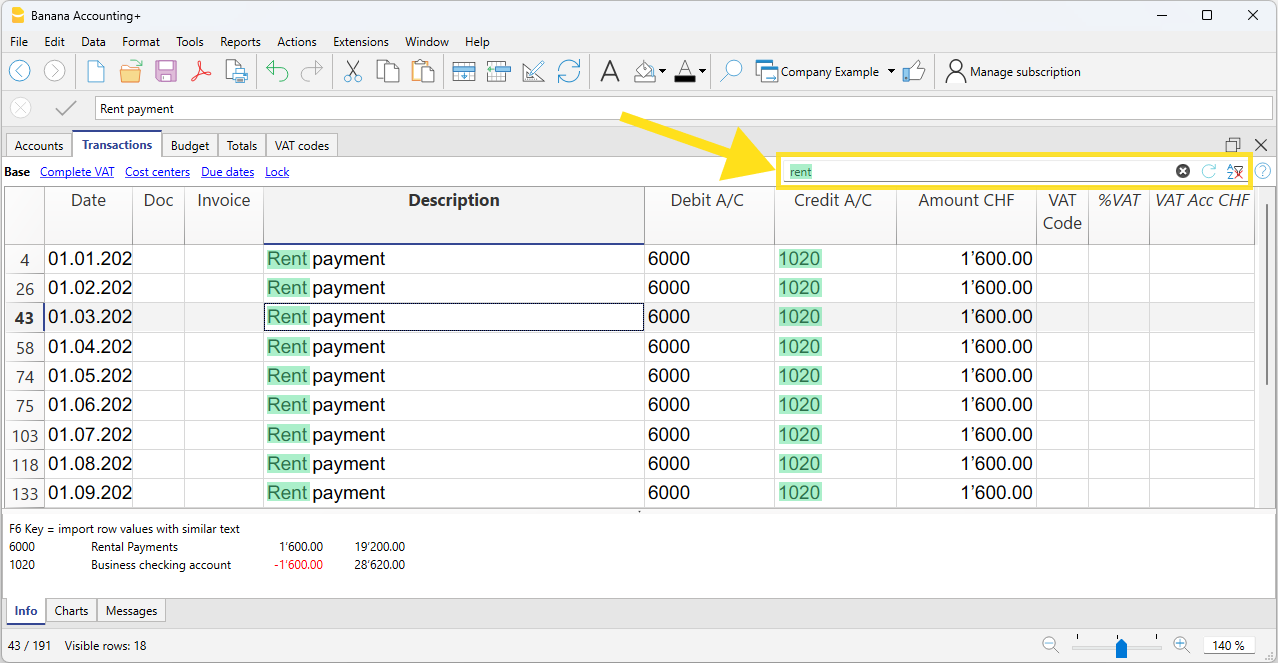
Le texte en vert est à titre explicatif uniquement ; il n'apparaît pas dans le logiciel.
Après avoir effectué les contrôles et les modifications nécessaires, vous pouvez simplement retirer le filtre (supprimez le texte ou cliquez sur l’icône en forme de X à côté du champ Filtre), et les écritures retrouvent leur ordre d'origine.
La fiche de compte modifiable
L’un des usages les plus fréquents du filtre dans Banana Comptabilité Plus est la possibilité d’obtenir une fiche de compte (ou catégorie) modifiable. En pratique, vous pouvez afficher les écritures liées à un compte spécifique et y apporter directement les modifications nécessaires.
Comment obtenir une fiche de compte modifiable
Dans le champ du Filtre temporaire, saisissez la combinaison suivante :
!=code du compte
Par exemple, si vous saisissez !=1020, vous obtenez une fiche modifiable du compte 1020. La séquence != indique au filtre d’afficher toutes les lignes contenant une cellule avec le code 1020.
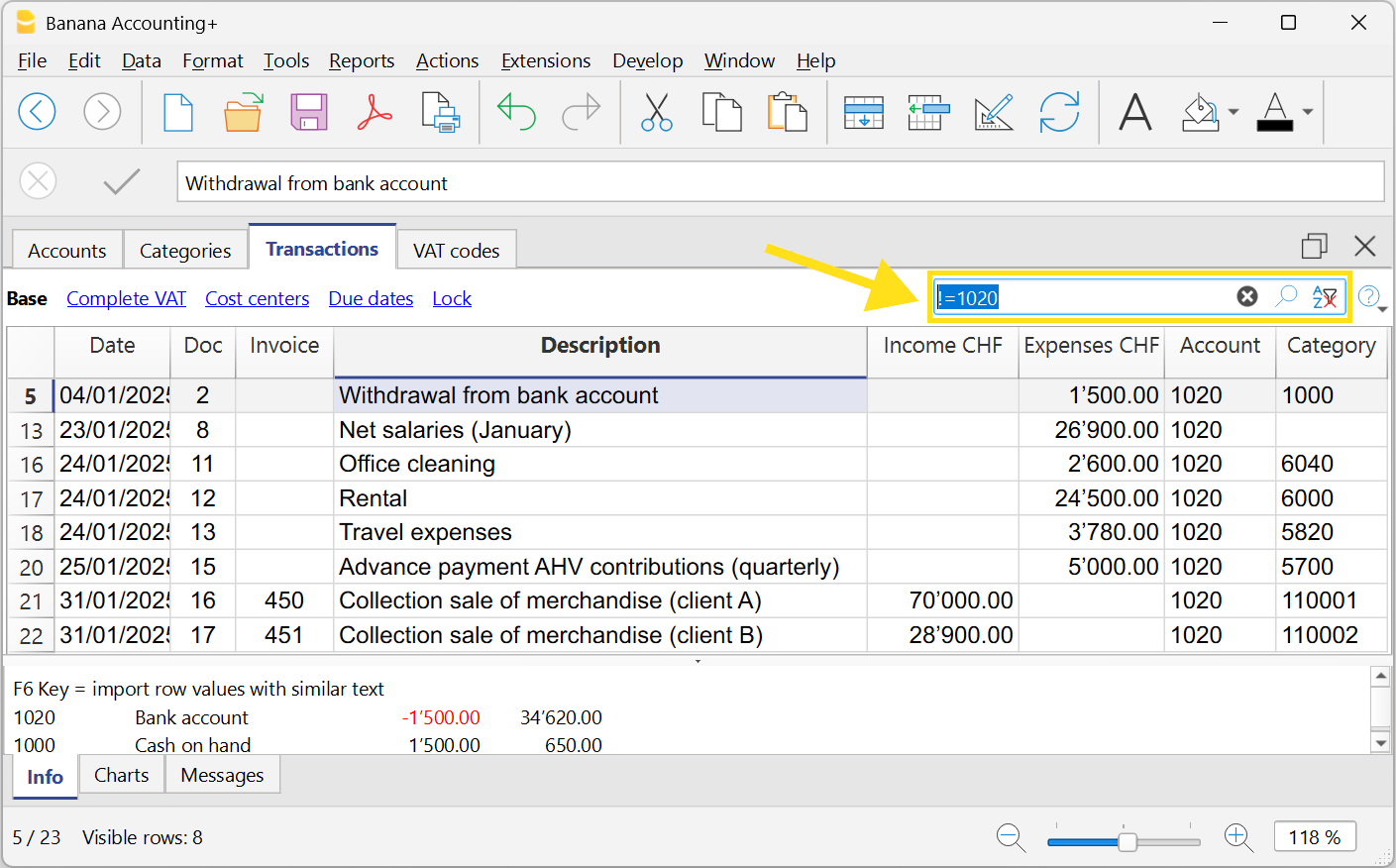
Comment obtenir une fiche de compte modifiable lorsque le compte est descriptif et composé de deux mots ou plus
Dans le champ du Filtre temporaire, entrez la combinaison suivante :
!="text compte"
Par exemple, si vous entrez !="Banque XX", vous obtiendrez une fiche de compte modifiable pour le compte Banque XX.
La séquence != indique au filtre d’afficher toutes les lignes où une cellule contient exactement cette valeur.
Lorsque le texte à rechercher est composé de deux mots ou plus séparés par des espaces, vous devez insérer le texte entre guillemets.
Dans cet exemple, le filtre trouve toutes les lignes contenant exactement le texte "Banque XX" dans une cellule.
Modifier et revenir à l’affichage complet
Dans la fiche de compte modifiable, vous pouvez vérifier et corriger les écritures.
Une fois les vérifications terminées, vous pouvez retirer le filtre :
- en supprimant le texte saisi, ou
- en cliquant sur l’icône X à côté du champ Filtre.
De cette manière, toutes les écritures sont à nouveau affichées dans l’ordre d’origine.
Mettre en évidence les lignes colorées
Il est courant de colorer les lignes auxquelles on souhaite revenir plus tard, pour un second contrôle, pour les faire vérifier par quelqu’un ou parce qu’il s’agit d’écritures à compléter. La possibilité de les mettre toutes en évidence en une seule fois évite de faire défiler manuellement le tableau des Écritures et offre une vue d’ensemble claire. Le gain de temps et la praticité sont évidents.
Comment afficher les lignes colorées
Dans le champ du Filtre temporaire, entrez la combinaison suivante :
!_col! ou !_color!
Le programme affiche toutes les lignes colorées.
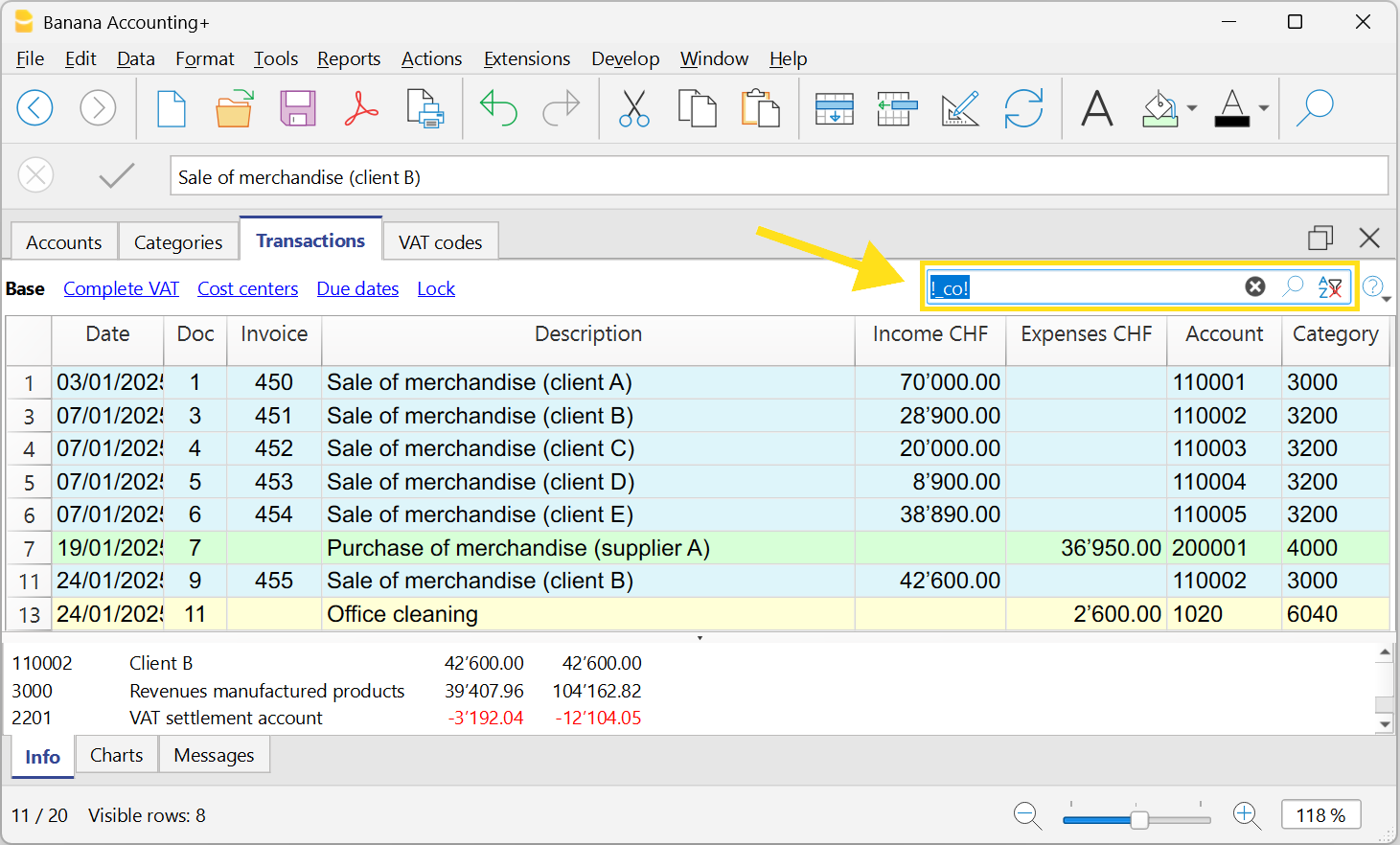
Il est également possible d’afficher uniquement les lignes d’une certaine couleur. Le programme attribue à chaque couleur un numéro de style (à partir du numéro 2) selon l’ordre d’application. Vous pouvez par exemple utiliser :
- !_co!2 pour voir les lignes avec le style de couleur 2 (dans l’exemple, bleu clair)
- !_co!2|3 pour voir les lignes avec les styles 2 et 3 (dans l’exemple, lignes bleues et vertes)
Après avoir effectué les vérifications et modifications nécessaires, vous pouvez simplement retirer le filtre (supprimer le texte ou cliquer sur l’icône X à côté du champ Filtre), et les écritures retrouvent leur ordre d’origine.
Syntaxe de base du filtre
Le filtre permet de trouver des lignes en saisissant simplement un texte comme critère de recherche. Lorsque vous saisissez le texte à rechercher, le programme filtre toutes les lignes qui contiennent le texte spécifié, séparé par des espaces.
Voici quelques exemples de filtres :
- facture mario
Affiche les lignes contenant les mots "mario" et "facture", peu importe l’ordre. - mar fac
Selon le nombre de lignes, il est possible d’obtenir le même résultat en saisissant du texte abrégé. - "facture mario"
Recherche de texte avec espace : si le texte est entre guillemets, le programme considère tout comme un seul mot. - "!~Mario"
Par défaut, la recherche ne distingue pas les majuscules/minuscules.
Il est possible de rendre la recherche sensible à la casse en insérant un caractère spécial.
L’espace est toujours considéré comme un séparateur pour la commande ET.
- Un espace signifie que les conditions sont cumulatives.
- N’insérez jamais d’espaces dans la recherche sauf s’ils sont entre guillemets, par exemple : "facture mario".
- Exemples :
- facture mario
Le programme affiche les lignes contenant à la fois "facture" et "mario".- "facture mario"
Le programme considère le texte entre guillemets comme une seule expression, y compris l’espace.
Caractères spéciaux
Il est possible d’utiliser presque tous les caractères dans la recherche.
Seuls le point d’exclamation "!" et la barre verticale "|" en début de séquence ont une signification particulière.
- "|" pour indiquer OU
Au moins un des éléments précédés de "|" doit être présent dans la ligne.
Par exemple, la recherche ci-dessous affichera les lignes contenant à la fois "mario" et "facture" ou "note d'honoraires".
mario |facture |honoraires
Le caractère barre verticale correspond à Alt-124. Si vous ne le trouvez pas sur votre clavier, cherchez sur Google :- "Disposition clavier windows/mac France/Suisse/US" et regardez dans la section images.
- Spécificateur de commande "!".
Tout texte précédé du point d’exclamation est interprété comme une commande spéciale.
Par exemple, pour exclure un texte, utilisez la séquence "!-".
mario !-facture
Syntaxe avancée du filtre
La syntaxe de recherche avancée est expérimentale : elle peut être sujette à des modifications et améliorations.
Le caractère "!" en début de texte indique qu’il s’agit d’une commande de recherche spéciale.
- !
Placé avant ou après un espace, il déclenche une séquence de commande. - !!
Est interprété comme un simple "!", et non comme une commande. - !-
Le signe moins "-" est utilisé pour exclure des contenus et peut être combiné avec d’autres opérateurs.
!-mario !-1000 !-=1000 !-^paiement !-~10 - !~
Le tilde "~" doit être placé immédiatement après "!" ou "!-".
Il rend la recherche sensible à la casse.
!~mario
!-~mario
Caractères de commande
Ce sont les caractères qui suivent immédiatement le début de la commande "!", "!-", "!~" ou "!-~".
Ils peuvent aussi être combinés avec "-" (exclusion) et "~" (sensible à la casse).
- !=
Trouve exactement le texte spécifié dans la cellule.
!=1000
Peut être utilisé avec plusieurs valeurs séparées par "|".
!=1000|2000|30000
Cellule vide.
Depuis la version 10.1.16, sélectionne les cellules avec valeur vide.
!= - !+
Contient le texte spécifié. Équivalent à une recherche normale mais permet les combinaisons.
!-+mario exclut les lignes contenant "mario".
!~+mario exclut "mario" en respectant la casse. - !<>
Différent du texte donné.
!<>1000 - !.
Caractères génériques (*, ?) pour recherches avec motifs.
!.100*
!.100*|2?0* - !^
Commence par le texte spécifié.
^mar
^mar|hom - !$
Finit par le texte spécifié.
!$rio - !_
Recherche mot entier.
!_100
!_100|200 - !:
Expression régulière.
!:\bmario\b
Supérieur, inférieur et intervalles
Caractères utilisés pour comparer des valeurs numériques ou des dates.
- Date au format yyyy-mm-dd
2024-12-31 - Montant avec "." comme séparateur décimal, sans séparateur de milliers.
1999.99
Commandes de comparaison :
- !> Supérieur à.
!>100 - !>= Supérieur ou égal à.
!>=100 - !< Inférieur à.
!<100 - !<= Inférieur ou égal à.
!<=100 - !<> Différent de.
- !>< Intervalle exclusif.
!><99.99|200 - !>=< Intervalle inclusif.
!>=<100|199.99
Spécification des colonnes
Permet de spécifier dans quelle colonne effectuer la recherche.
- !description!
Recherche dans la colonne "description".
!description!mario
!description!=
!des*!mario
!des*;doc!mario
!description:xml!mario
!debit*!=1000
Afficher les lignes avec une mise en forme
- !_fo! Affiche les lignes avec une mise en forme spécifique.
- !_fo!b Affiche les lignes en gras.
- !_fo!i Affiche les lignes en italique.
Afficher les lignes contenant des erreurs
- !_er! Affiche les lignes contenant des erreurs ou des avertissements.
- !_er!e Affiche uniquement les lignes avec des erreurs.
- !_er!w Affiche uniquement les lignes avec des avertissements.
Combinaisons de filtres
Vous pouvez entrer plusieurs termes de recherche. Par exemple, vous pouvez rechercher les lignes du compte 1020 contenant le mot Loyer ou Électricité :
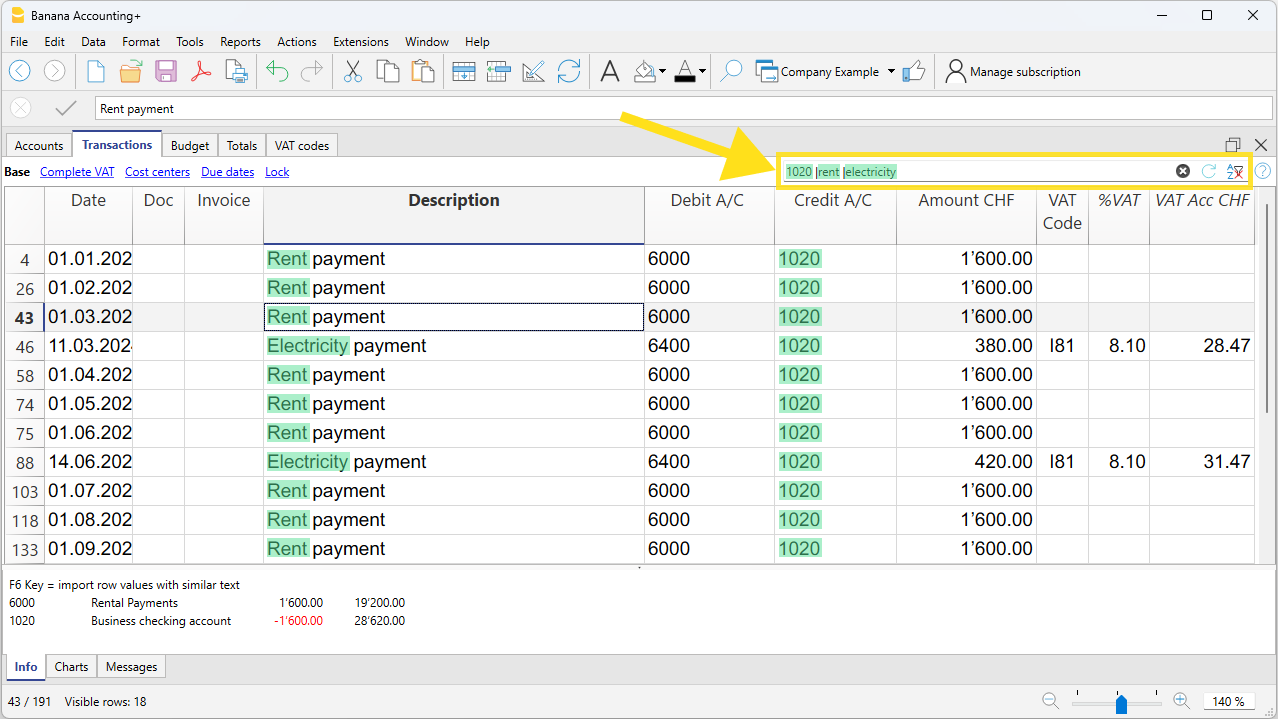
Le texte en vert est à titre explicatif uniquement ; il n'apparaît pas dans le logiciel.
Autres exemples de combinaisons de filtres :
- 2022 !des*!mario !debit*!=1000
Affiche les lignes contenant "2022", "mario" dans les colonnes "des" et exactement "1000" dans la colonne "debit". - |!PeriodTotal_?_C:xml!<> |!PeriodEnd_?_C:xml!<>
Affiche les lignes contenant un montant dans les colonnes dont le nom XML commence par PeriodTotal_ ou se termine par _C
ou dont le nom commence par PeriodEnd_ et se termine par _C.
Justification de la syntaxe du filtre
La syntaxe avancée de recherche peut sembler inhabituelle, mais notre objectif est de proposer une syntaxe qui :
- N'interfère pas avec la recherche naturelle, permettant à l'utilisateur de rechercher intuitivement, comme il le fait sur un smartphone.
- Ne dépend pas d’une langue spécifique, en utilisant uniquement des symboles.
- Prend en charge toutes les recherches possibles, afin de reproduire les filtres que l’utilisateur pourrait vouloir appliquer, comme dans Excel.
- Offre la possibilité d’intégrer des commandes spécifiques de Banana, comme la couleur, les erreurs, etc.
Nous avons évalué plusieurs autres syntaxes de recherche, mais elles utilisent souvent des caractères communs comme le tiret "-", le "+", ou d'autres tels que "\", "(", "*", "?", qui sont fréquemment utilisés en comptabilité.
Nous avons donc décidé de créer une syntaxe spéciale dans laquelle le point d’exclamation "!" est utilisé comme indicateur de commande. Le "!" est habituellement placé à la fin d’une phrase, il interfère donc rarement avec la recherche.
Tous les commentaires et suggestions sont les bienvenus !
Position du curseur
Lorsque vous utilisez le filtre, le curseur reste sur la cellule où il se trouvait avant l’activation du filtre, même si cette cellule n’est plus visible.
- Pour vous déplacer dans le tableau, vous devez cliquer sur une cellule.
- Une fois le filtre désactivé, le curseur ne revient pas forcément sur la cellule d’origine.
- Pour revenir aux cellules sur lesquelles vous étiez positionné avant l’utilisation du filtre, vous pouvez utiliser les boutons de navigation « < » et « > » situés dans la barre d’outils.
GPT de Banana Comptabilité Plus pour utiliser le Filtre
Ce GPT de Banana Comptabilité a été créé à l’aide de ChatGPT et est conçu pour générer une syntaxe de recherche avancée afin de filtrer les lignes dans le tableau Écritures.
Le générateur de commandes GPT pour la syntaxe de recherche avancée (Filtre) est expérimental : il peut être sujet à modifications et améliorations.
Prérequis
Pour utiliser ce GPT, vous devez :
- Télécharger et installer la dernière version de Banana Comptabilité Plus
- Avoir un compte ChatGPT.
- Pour utiliser ce GPT, vous devez disposer d’un abonnement ChatGPT Plus. Sans cela, vous pouvez essayer le service gratuitement pour un maximum de dix requêtes. Ensuite, il faudra passer à ChatGPT Plus ou attendre quelques heures pour envoyer d’autres requêtes.
Fonctionnement
- Ouvrez le GPT de Banana Comptabilité Plus à partir de ce lien :
- Dans+le champ Message en bas, entrez une phrase décrivant ce que vous souhaitez rechercher dans le tableau Écritures à l’aide du Filtre. Plus votre demande est précise, meilleurs seront les résultats.
- Le GPT traitera votre demande et retournera le résultat correspondant.
En fonction de l’entrée, une chaîne de texte contenant la commande de filtre nécessaire sera générée. - Copiez la chaîne de texte générée.
- Collez-la dans le champ Filtre du tableau Écritures dans Banana Comptabilité Plus.

Exemples de messages à saisir dans le GPT
Voici quelques exemples de messages à insérer dans la discussion avec le GPT, accompagnés des résultats générés :
- "Trouver toutes les écritures du troisième trimestre 2024"
- Résultat : "!date:xml!>=2024-07-01 !date:xml!<=2024-09-30"
- "Rechercher les lignes avec un montant de 450.00"
- Résultat : "!amount:xml!=450.00"
- "Rechercher les lignes avec un montant supérieur à 200"
- Résultat : "!amount:xml!>200"
- "Rechercher les lignes avec la valeur 3001 dans la colonne Compte Créditeur"
- Résultat : "!accountcredit:xml!=3001"
- "Afficher les lignes avec la valeur 1020 dans la colonne Compte Créditeur et un montant entre 1500 et 4000"
- Résultat : "!accountcredit:xml!=1020 !amount:xml!>=<1500|4000"